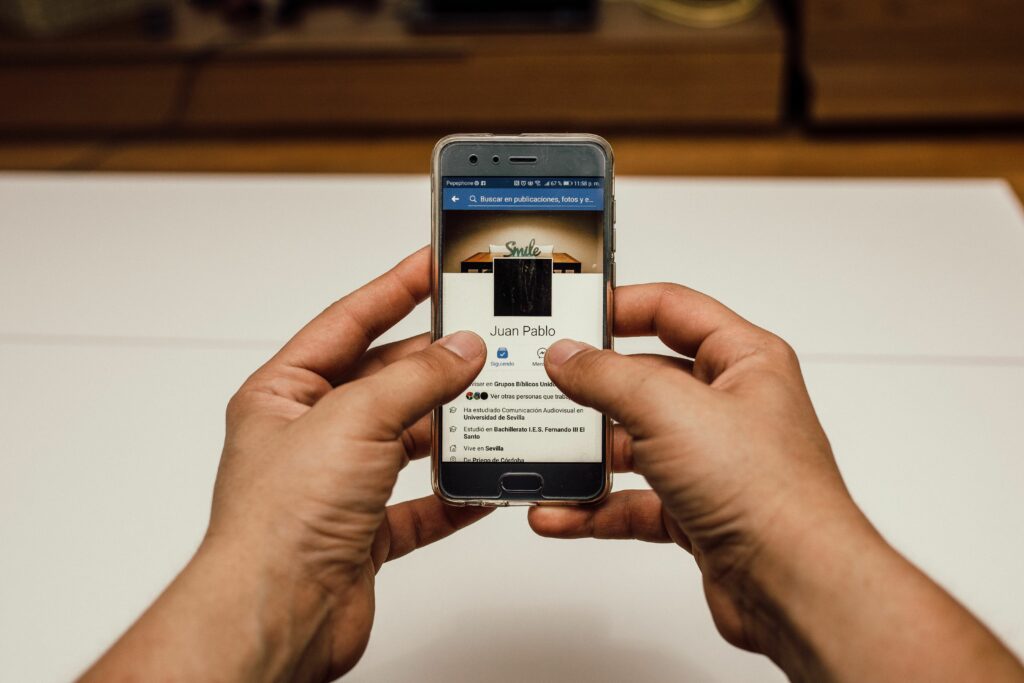
Ať už jste na Facebooku nováčkem nebo chcete vylepšit svůj profil, je k dispozici několik funkcí a nastavení ochrany osobních údajů. Časovou osu svého profilu můžete nastavit z webu nebo z aplikace Facebook pro iOS nebo Android. V systému Android mohou existovat malé rozdíly. Zatímco například hlavní nabídka má v obou aplikacích stejné možnosti, v systému iOS je ve spodní části obrazovky a v systému Android je v horní části. Při registraci nového účtu Facebook zadejte platné telefonní číslo nebo e -mailovou adresu. Facebook vám pošle ověřovací kód, který zadáte na Facebook, abyste dokončili proces registrace.
Jak přidat profilový obrázek na Facebook
Chcete -li do nového účtu přidat profilový obrázek, postupujte takto.
-
Přihlaste se na Facebook.
-
Přejděte do svého profilu výběrem tvé jméno v pravém horním rohu na webu nebo klepnutím na profil ikonu v nabídce aplikace.
-
Klikněte nebo klepněte na kulatý profilový obrázek nahrát obrázek. Na webu v zobrazeném okně vyberte Nahrát profilový obrázek vyberte soubor obrázku z počítače. V aplikaci v nabídce, která se posouvá nahoru, klepněte na Vyberte profilový obrázek nebo video vyberte fotografii ze svého zařízení.
V aplikaci možná budete muset vybrat Povolit přístup umožnit Facebooku přístup k fotografiím vašeho zařízení.
-
Vyberte fotografii, kterou chcete použít, posunutím posuvníku ořízněte obrázek na požadovanou velikost a poté vyberte Uložit. Vybrat Nastavit jako dočasné aby se z této fotky stal váš profilový obrázek na jednu hodinu, jeden den, jeden týden nebo vlastní časový rámec.
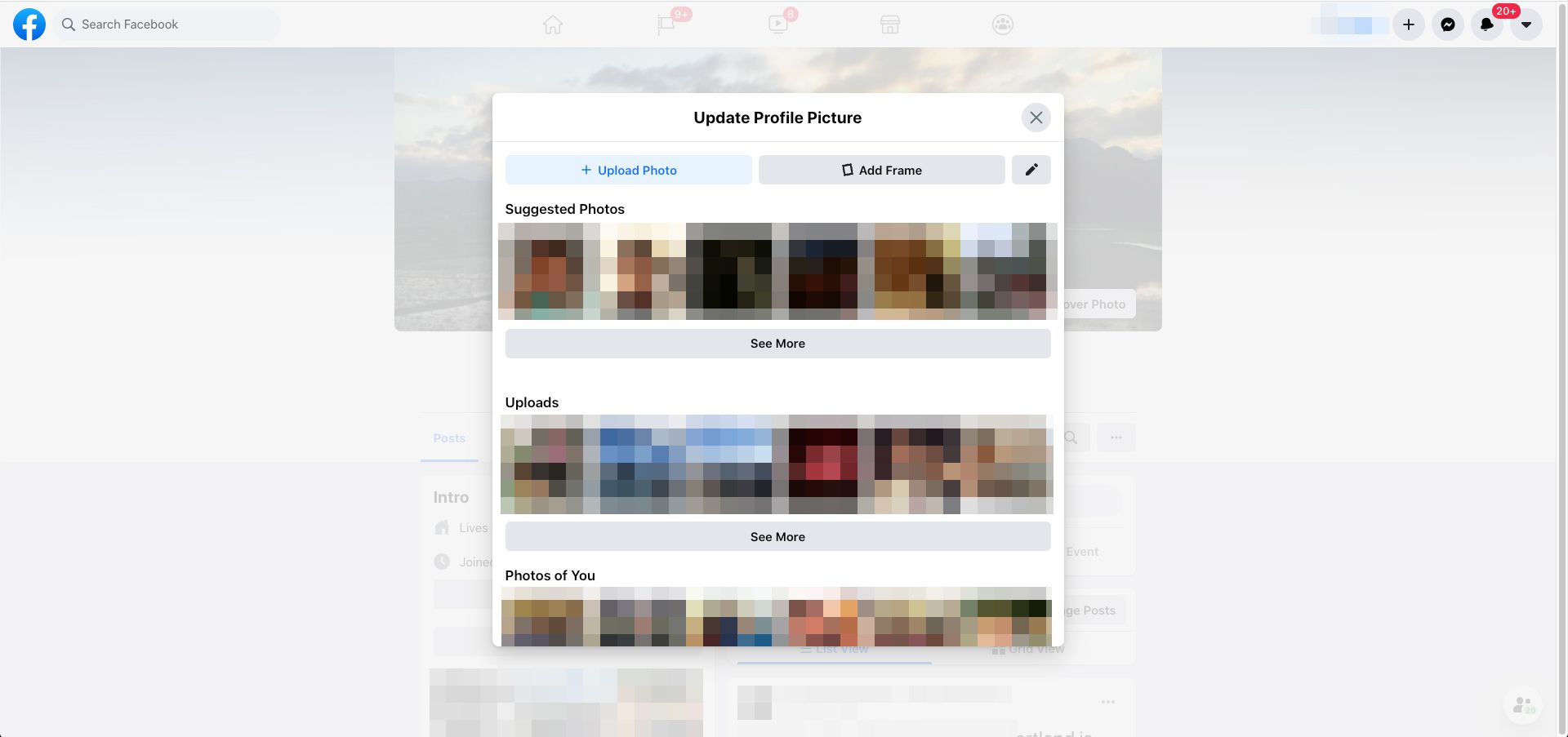
Jak přidat úvodní fotografii na Facebook
Chcete -li na svou profilovou stránku přidat titulní fotografii, postupujte takto.
-
Ve svém profilu na webu vyberte Upravit titulní fotografii.
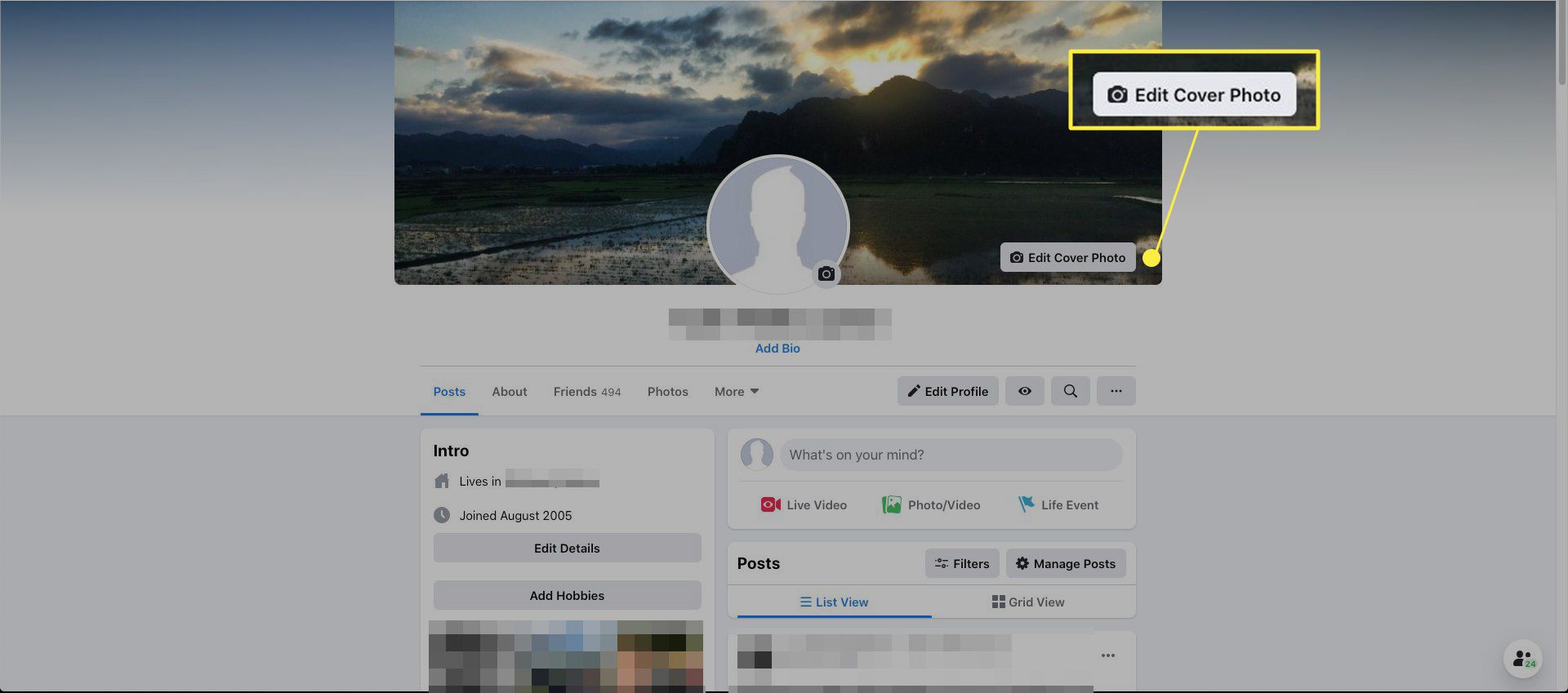
-
Vybrat Vyberte fotografii vyberte obrázek z některého z vašich fotoalb na Facebooku. Vybrat Nahrát fotku pro přidání nového obrázku z vašeho počítače. V aplikaci klepněte na Fotoaparát ikona na titulní fotografii. Vybrat Nahrát fotku pro přidání obrázku z vašeho mobilního zařízení. Vybrat Vyberte fotografii na Facebooku přidat obrázek, který je již na Facebooku. Pokud pro svou titulní fotografii nemáte fotografii, vyberte Vyberte Artwork pro zobrazení knihovny titulních fotografií na Facebooku. Můžete také vybrat Vytvořit koláž spojit několik vašich obrázků do jednoho.
-
Pomocí kurzoru (na webu) nebo prstu (v aplikaci) přetáhněte fotografii nahoru nebo dolů v oblasti titulní fotografie a umístěte ji tak, jak chcete. Poté vyberte Uložit změny. Ideální titulní fotka na Facebooku by měla být 820 x 312 pixelů pro prohlížení na stolním počítači a 640 x 360 pixelů pro prohlížení v mobilní aplikaci.
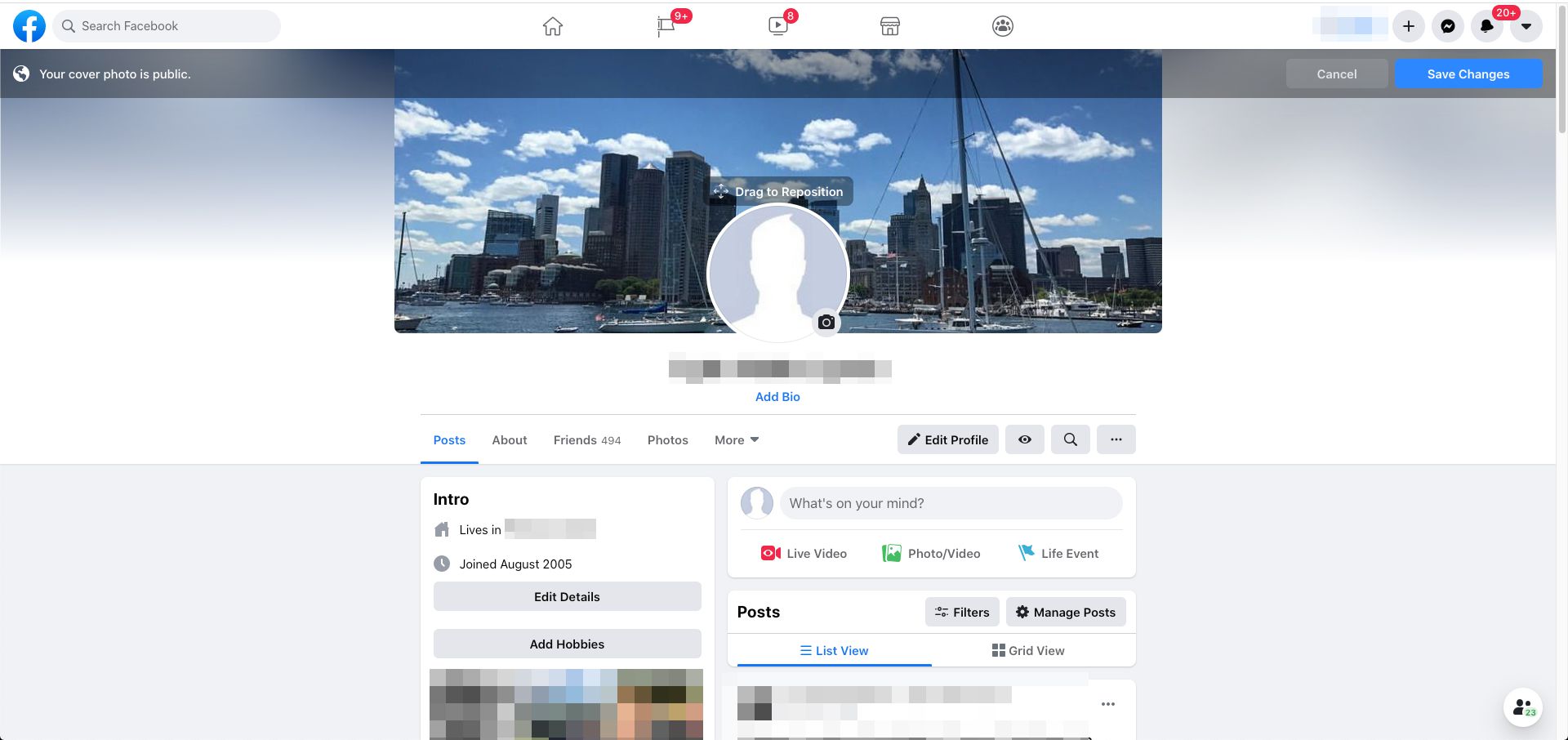
Viditelnost titulních fotografií nelze přizpůsobit, protože titulní fotografie jsou vždy veřejné. Buď tedy použijte obrázek, který vám nevadí sdílet se světem, nebo jej smažte. Na webu přejděte na Aktualizujte titulní fotografii > Odstranit > Potvrdit. V aplikaci klepněte na Upravit > tři tečky > Smazat fotografii.
Jak přidat informace o profilu do účtu Facebook
Chcete -li do nového profilu přidat informace o sobě, postupujte takto.
-
Přejděte do svého profilu a vyberte Upravit profil. V aplikaci vyberte tři tečky ikonu a poté vyberte Upravit profil.
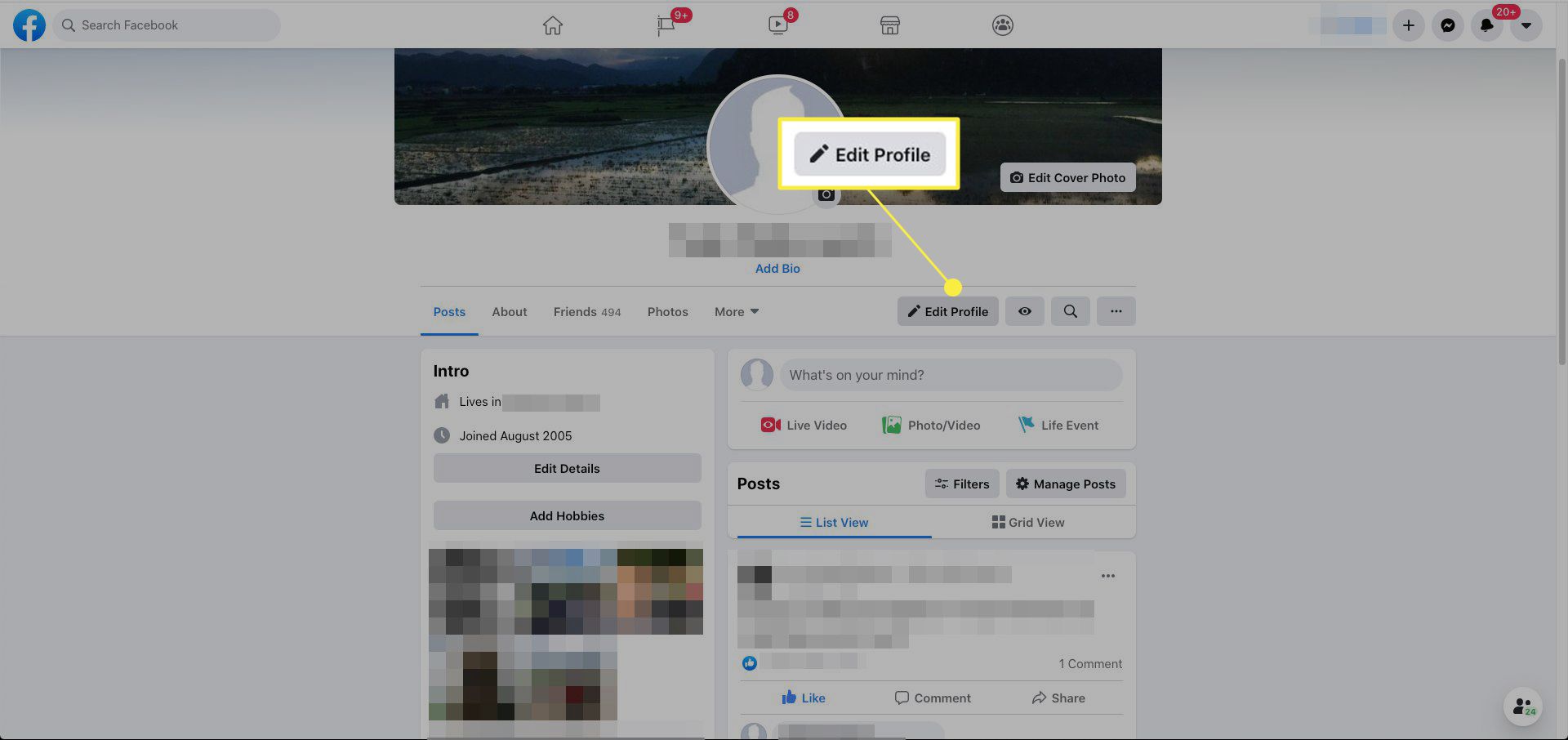
-
Pod Bio pole, vyberte Přidat, poté zadejte krátký životopis, který se zobrazí pod vaším jménem ve vašem profilu. Váš životopis může mít maximálně 101 znaků.
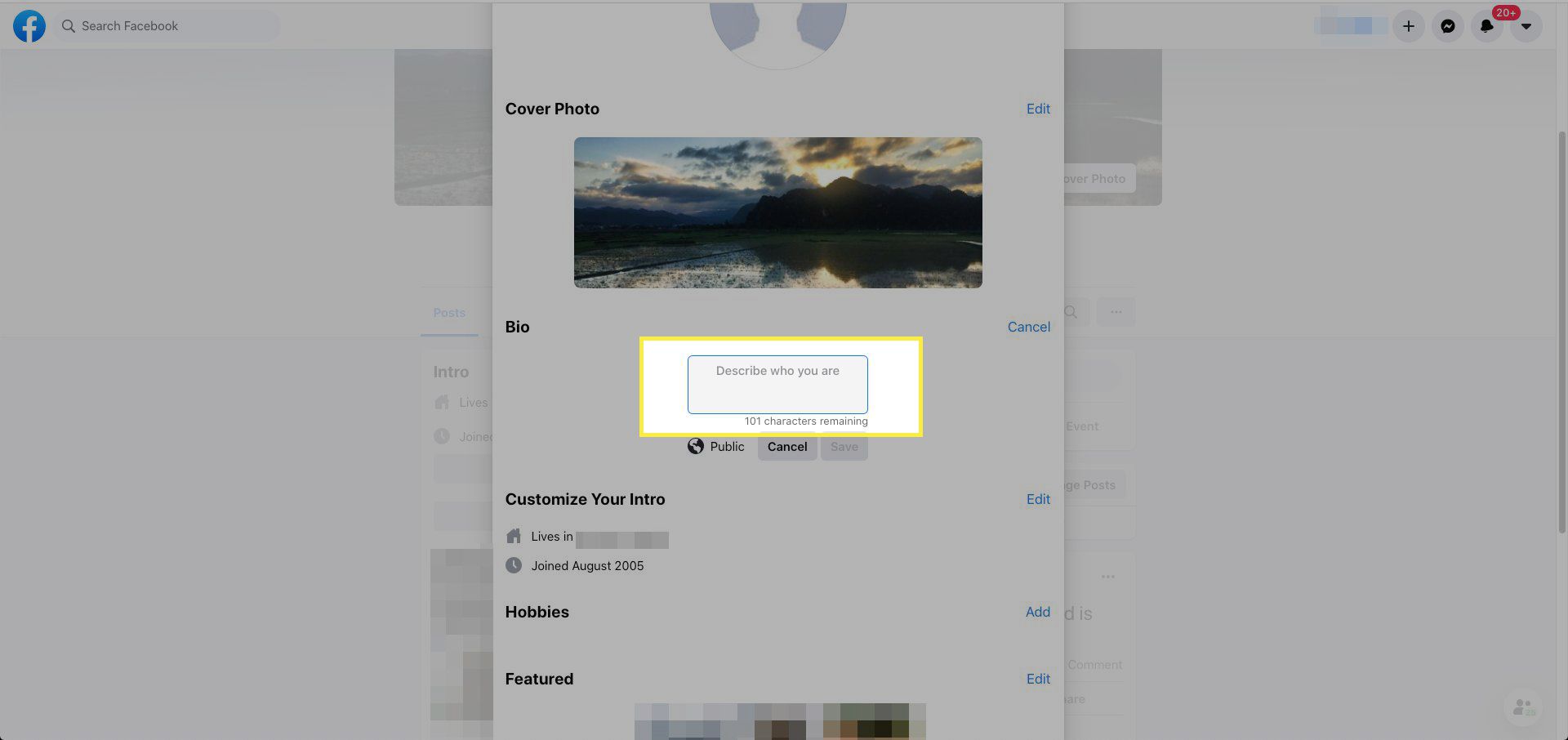
-
V aplikaci vyberte Upravit v části Podrobnosti přidejte informace, jako je místo, kde žijete, vaše pracoviště, vzdělání, rodné město, stav vztahu a další. Na webu lze tyto informace změnit v Přizpůsobte si úvod sekce stránky Upravit profil.
-
Na webu a v aplikaci přejděte dolů na Doporučeno sekci a vyberte Upravit k vytvoření mřížky miniatur až z devíti fotografií.
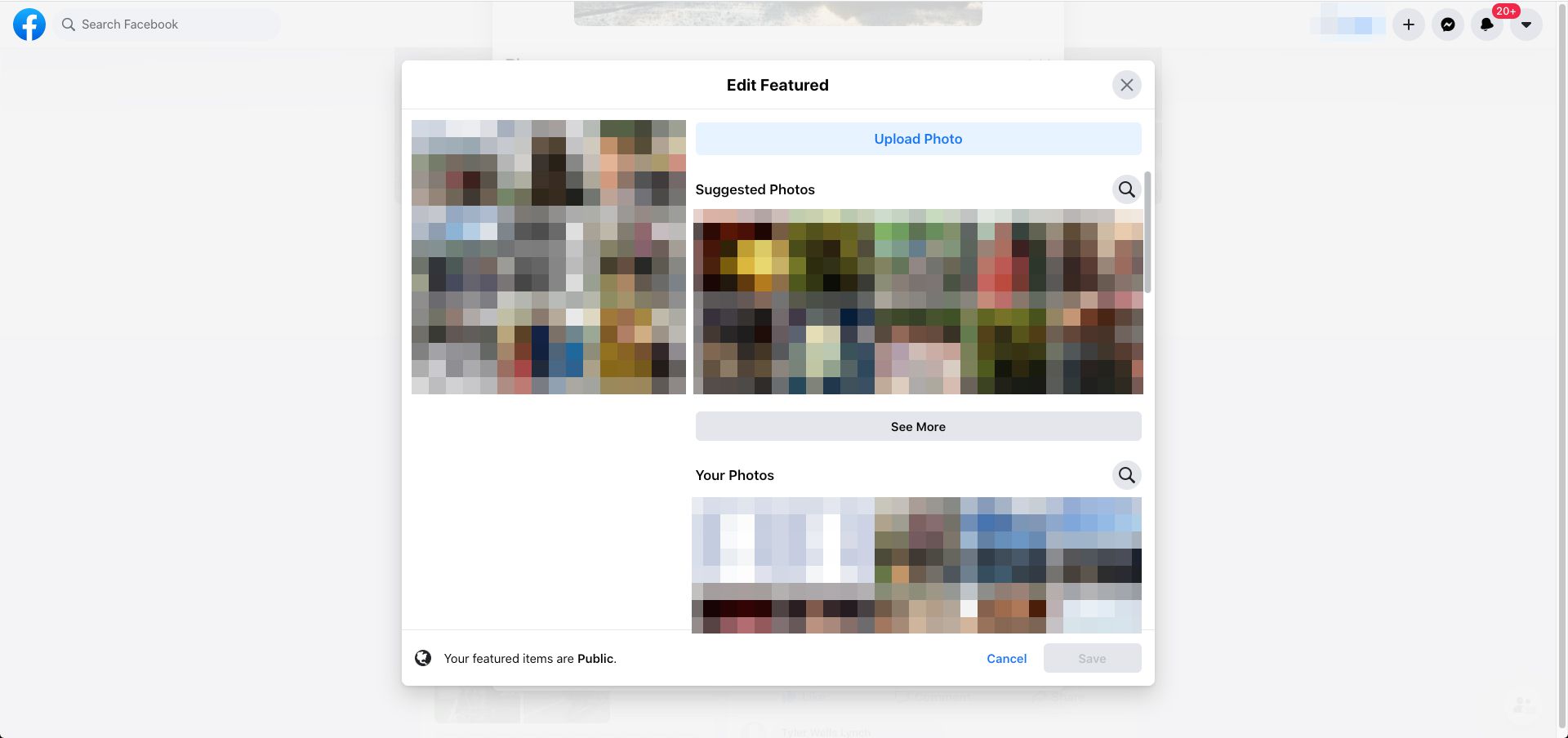
-
Na webu a v aplikaci vyberte Upravte své informace o mně přejít na stránku O mně a přidat informace pro každou sekci. Po přidání použijte Upravit tlačítko (web) nebo tužka ikonu (aplikaci) a přizpůsobte její viditelnost.
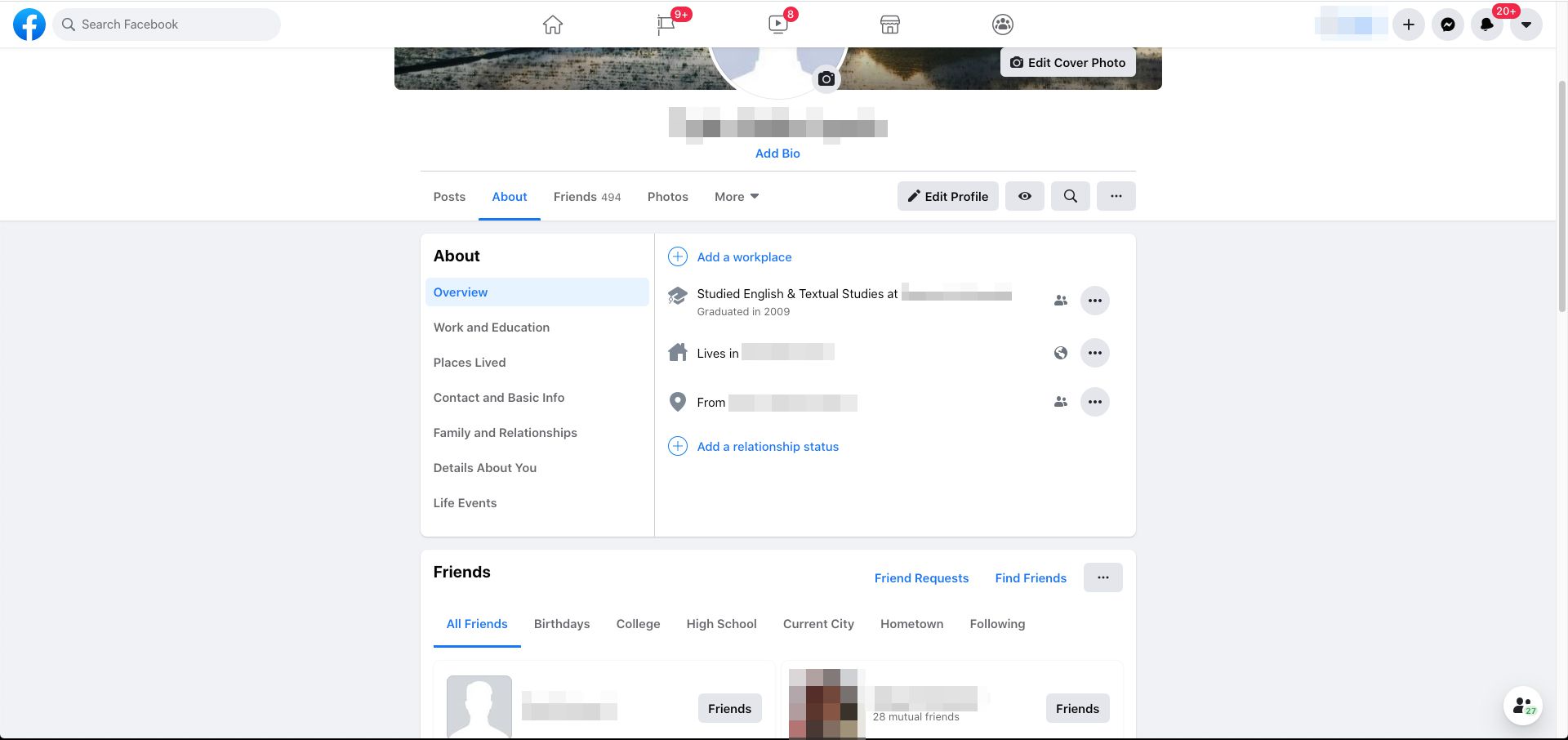
Zabezpečte svůj účet na Facebooku a spravujte soukromí
Chcete -li nastavit nebo upravit nastavení ochrany osobních údajů, postupujte takto.
-
Na webu vyberte šipku dolů v pravém horním rohu a poté vyberte Nastavení a soukromí z rozevíracího seznamu. V aplikaci vyberte Jídelní lístek ikonu z hlavní nabídky, posuňte se v seznamu dolů a vyberte Nastavení a soukromí > Zkratky ochrany osobních údajů.
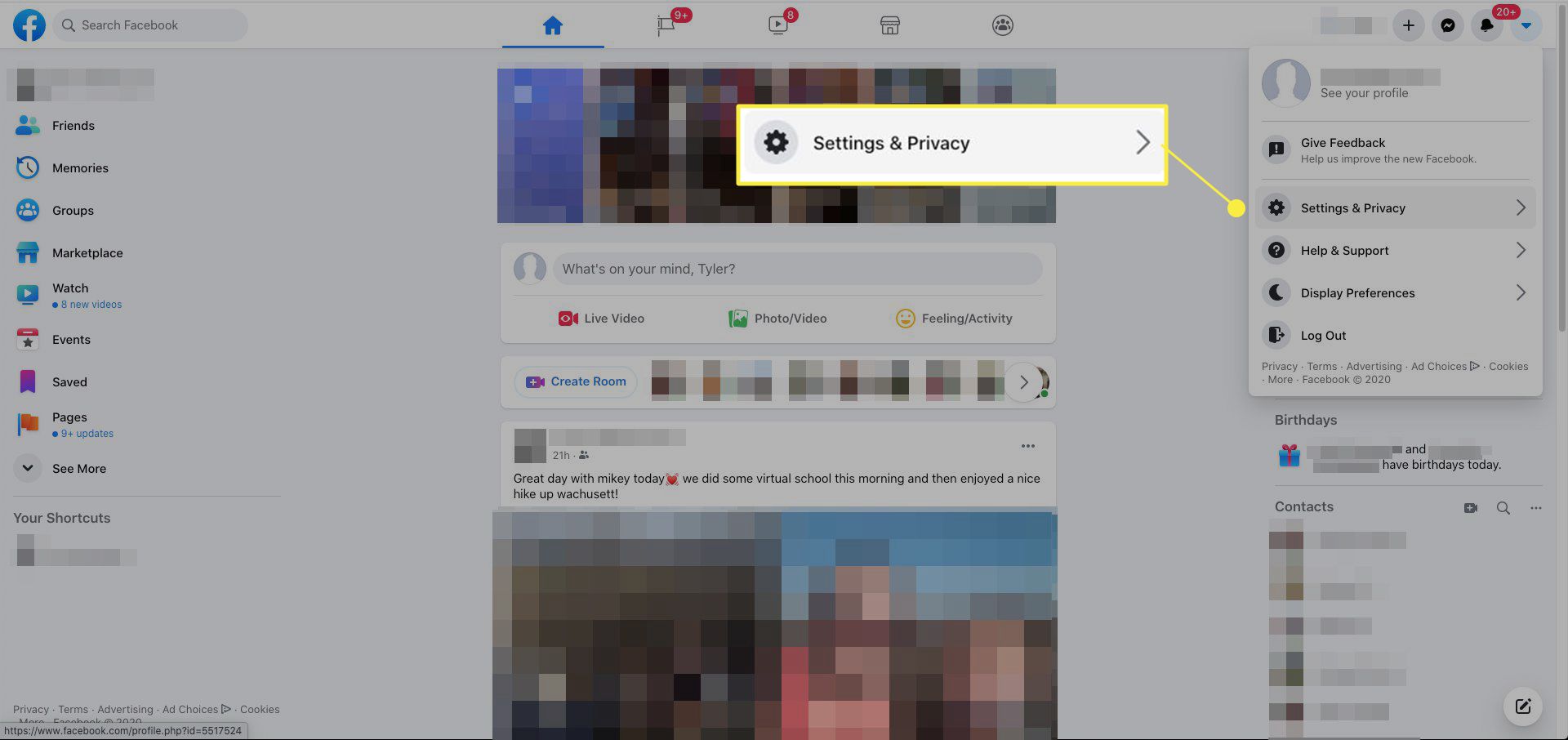
-
Pod Zabezpečení účtu sekci, vyberte Použijte dvoufaktorové ověřování nastavit dvoufaktorové ověřování. Pod Soukromí sekci, zkontrolujte dostupná nastavení, včetně možností nastavení viditelnosti vaší aktivity a toho, jak vás lidé najdou nebo vás kontaktují. Vybrat Zobrazit další nastavení ochrany osobních údajů odhalit úplný seznam nastavení a ovládacích prvků.
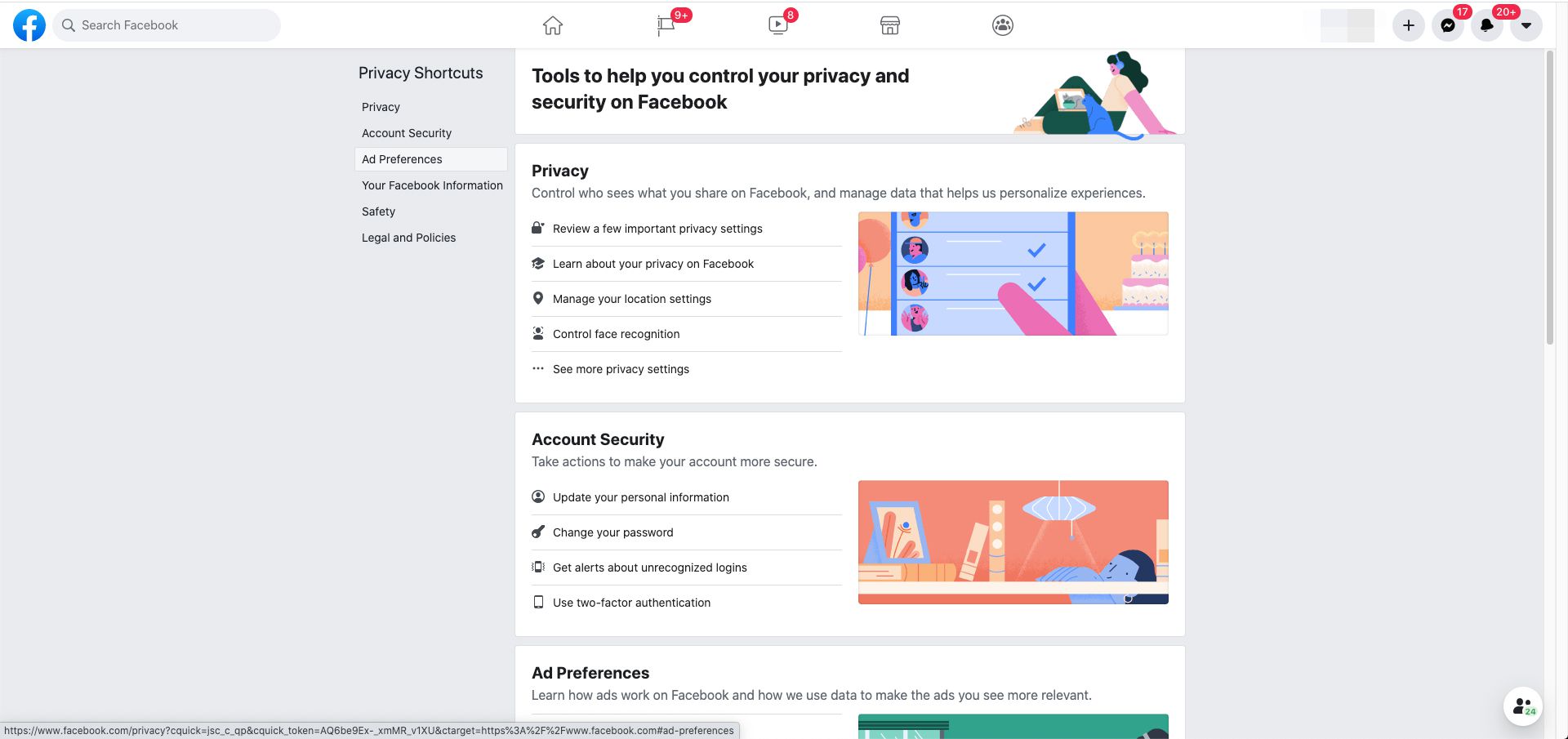
-
V aplikaci vyberte Nastavení a potom klepněte na některou z možností v části Zabezpečení a zabezpečte svůj účet. Udělejte to samé v Soukromí sekci pro změnu soukromí nebo viditelnosti určitých informací.
Když zveřejňujete aktualizaci stavu, vyberte v rozevírací nabídce pod svým jménem, kdo může zobrazit příspěvek. Pokud nechcete, aby byl veřejný, vyberte Přátelé, Přátelé kromě, Jen jánebo vlastní seznam přátel.